当您将对Windows操作系统进行批判性更改时,系统还原是救星功能。它为您提供了一个备份选项,如果出现问题,您可以使用该选项。使用系统还原功能,您可以恢复所做的更改并恢复最后已知的良好配置。但是,如果系统还原不适合您,则本文可能会让您感兴趣。在本文中,我们将看到如何修复系统还原未成功完成在Windows 11/10/8.1/7操作系统中。
系统还原未完成Windows 11上的成功错误。
创建此问题可能涉及各种因素。另外,此问题将系统变成系统。因此,如果在一个系统上,由于根本原因,您将面临此问题。在其他系统上,这可能是由于根本原因。这是您可以尝试解决此问题的通用解决方案。
修复:系统还原未在Windows 11/10/8.1/7中成功完成
修复1:暂时禁用防病毒软件或其他安全程序
这是造成此问题的最常见根本原因之一。已经看到,在安装了第三方防病毒软件的系统上,可能会发生此问题。因此,建议您必须暂时禁用防病毒计划。因为这样做将消除与系统还原过程的冲突,并且可以解决此问题。
如果您还使用任何第三方安全解决方案,例如第三方防火墙程序,则可能需要将其关闭一段时间。
修复2:执行干净的靴子
如果第三方程序的服务或过程与系统还原过程相冲突,则可以使用Clean Boot轻松找到它。请按照以下步骤为Windows操作系统制作干净的启动。
- 按Windows + R。
- 类型
msconfig然后单击确定。 - 在“常规”选项卡上,请从选择性启动广播按钮中取消选中负载启动项目。
- 在“服务”选项卡上,检查隐藏所有Microsoft服务,然后单击“禁用全部”。单击确定。
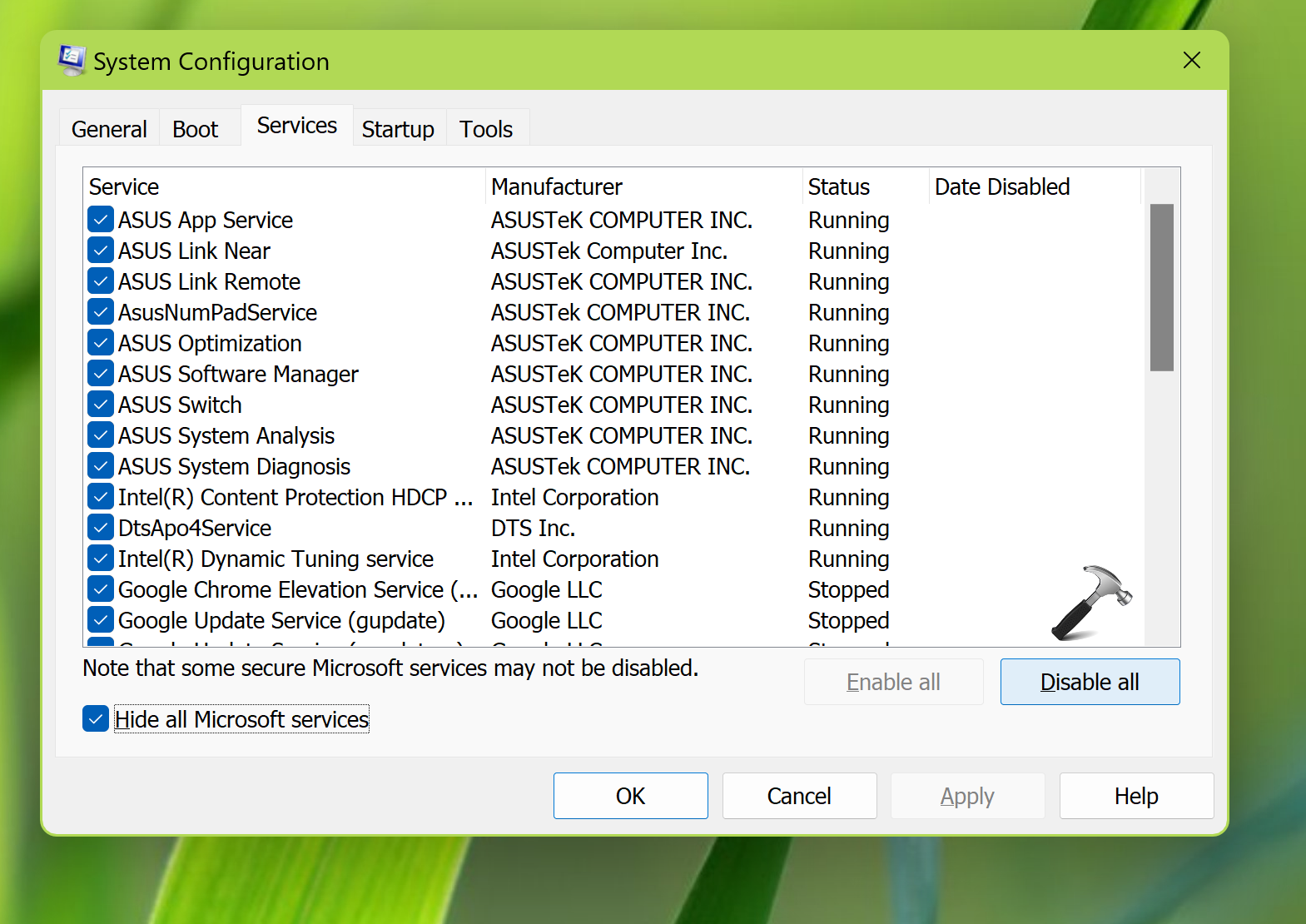
- 提示或手动重新启动系统。
修复3:从安全模式执行系统还原
即使执行干净的靴子无济于事,您也可以尝试从安全模式进行还原过程。我们都知道,安全模式用于使用最少的资源来启动窗口。
你可以尝试本指南中提到的任何一个选项,为了启动安全模式。您还可以参考此视频指南:
一旦启动到安全模式,就可以使用系统还原重试。这次,它应该很好。
希望有所帮助!
